谷歌浏览器下载文件夹路径无法保存的解决方案
来源:Google Chrome官网
时间:2025-08-07
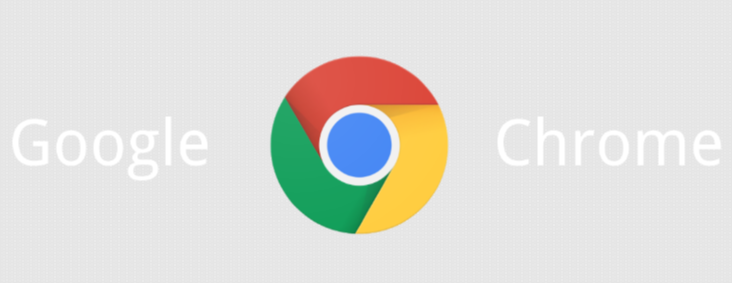
打开谷歌浏览器,点击右上角三个横线的菜单图标。在弹出窗口中选择“设置”进入配置页面。向下滑动找到并点击“高级”选项展开详细设置项。继续定位到“下载内容”模块,此处会显示当前默认的文件保存位置。
点击“位置”右侧的“更改”按钮,系统将弹出资源管理器窗口。在此界面中自由浏览磁盘分区,手动选定新的下载目标文件夹。完成选择后点击“选择文件夹”或“确定”应用变更。若按钮呈灰色不可用状态,需优先检查用户账户是否具备目标目录的写入权限。
当遇到无法修改路径的情况时,可尝试以下排查方法:确认操作系统账户具有管理员权限,特别是在公用电脑或企业网络环境中;更新浏览器至最新版本以修复可能存在的程序缺陷;暂时禁用杀毒软件、防火墙及第三方扩展程序,排除安全策略造成的拦截;重启计算机后再次尝试操作,有时能解决临时性的系统锁定问题。
通过上述步骤逐步操作,用户能够有效解决谷歌浏览器下载文件夹路径无法保存的问题。所有方法均基于官方原生功能实现,配合基础交互即可完成完整配置流程。
